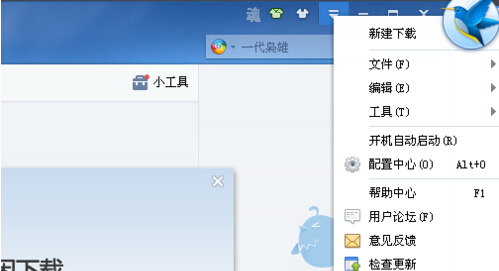小米随身wifi设置速度
小米随身wifi设置速度
在电脑上插入小米随身wifi和下载驱动开始使用链接手机之后,由于担心会影响电脑上网速度,可以对小米随身wifi上连接的无线设备进行限速,那么,小米随身wifi该怎么设置限速呢?在这里,小编跟大家分享一下设置方法。

工具/原料
小米随身wifi
小米随身wifi怎么设置限速的步骤
1
在插入和使用小米随身wifi之后,用鼠标点击右下角的“小米随身wifi图标”。(如下图)
2
然后在弹出来的小米随身wifi设置窗口中,点击底部四个设置功能中的“设备管理图标”。(如下图)
3
来到设备管理窗口,可以看到小米随身wifi已经连接上了多少个无线设置,对需要限速的无线设备点击右边的“更多菜单”图标。(如下图)
4
接着在弹出来的’多项设置功能中,选择“限速”设置。(如下图)
5
来到无线设备限速设置中,可以看到之前都是不限制的,在下载速度中点击“不限制”之后就会弹出可选的下载速度,根据实际情况选择其中一种。(如下图)
6
接着再来调整无线设备的上传速度,也是点击方框里的不限制,然后在下来菜单选项中,选择一种相应的上传速度。(如下图)
7
在选择完之后,在设备限速设置中都可以看到调整后的下载和上传速度,然后再点击下面的“确定”按钮进行保存就可以了。(如下图)
热门服务推荐
热门问答
热门视频
热门专题
新人礼遇,下单最高立减100元
00
:00
后结束


 推荐
推荐
 推荐
推荐